- データ復旧
- iOS データリカバリ
- PC / Mac データリカバリ
- ディスク
- Blu-ray プレイヤー
- ファイル転送
- iPhone データ転送
- 修復 & ロック解除
- iOS システム修復
- iPhone ロック解除

AppGeekerの目標は、エンターテインメント、システムの修復、及びデータのより安全かつ効率的な管理など、ユーザーのニーズに合った最適なソリューションを提供することです。
PPT プレゼンテーションを保存せずにPowerPointを閉じたり、誤ってPCのプレゼンテーション ファイルを削除したか?ここではファイルを復元する方法を紹介します。
Microsoft PowerPoint (MS PowerPoint) で .pptx ファイルの保存を求めるメッセージが表示されたときに「いいえ」オプションを誤って 1 回押すか、Delete キーを押すと、80 枚のスライドを含む PowerPoint プレゼンテーション レポートが表示されなくなります。時間を割いて PowerPoint でスライド ショーを検索または再作成する以外に、誤って消去した PowerPoint ファイルを元に戻すことをお勧めします。
このウォークスルーでは、紛失または削除された PowerPoint ファイルを Windows PC から復元することに焦点を当てます。使用している PowerPoint のバージョンに関係なく、PPT ファイルは元のデータと情報をすべて元のまま復元されますのでご安心ください。
誤ってWindowsノートパソコンやデスクトップ上のPowerPointのプレゼンテーションを削除し、バックアップも用意してない場合でも、ご心配いりません。こちらのオプションはMS PowerPoint内の保存されていないPowerPointを検索するための無料のPowerPointファイル回復ツールから、サードパーティのデータ復元ユーティリティにまで及びます。
「Windows で保存されていない PowerPoint ファイルを復元するにはどうすればよいですか?」に対する公式の回答はMS PowerPoint のドキュメント リカバリ ペインを確認する必要があります。ただし、回復ウィンドウから削除した場合は、以下のトラブルシューティング手順を試して、保存されていない PPT を AutoRecover フォルダーから復元してください。
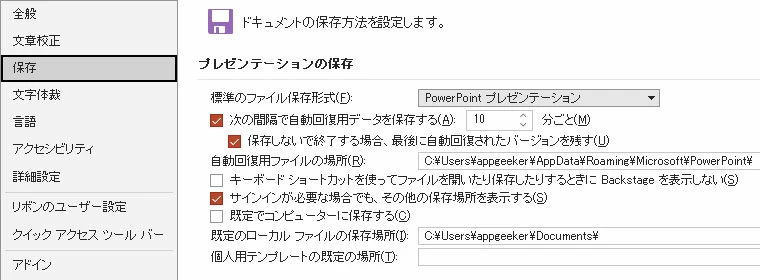
理想的には、PowerPoint は PPT ドキュメントの変更を自動的に保存します。これには、上書き保存または上書きしたものも含まれます。そうすれば、Windows ハード ドライブに保存されていない PPT プレゼンテーション ファイルを、ツールが保持するコピーから簡単に復元できます。
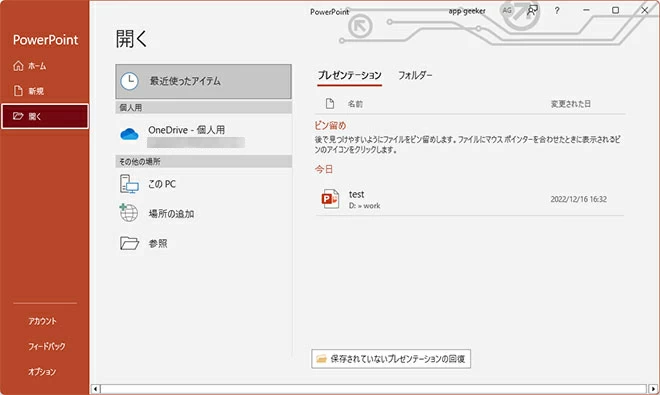
コンピューターの画面がフリーズしたり、プログラムがクラッシュしたり、電源が切れたりした場合でも、上手くいけば、これでWindows 10、8、7、またはそれ以前のバージョンから保存されていない PPT を復元できました。ところで、Word の同様の回復機能は保存されていない文書の回復と呼ばれ、Excel の回復機能は保存されていないブックの回復と呼ばれます。
ごみ箱を空にした後、Windows PC で完全に削除された PowerPoint ファイルを復元する際に問題が発生した場合は、Data Recoveryを試してみてください。適切に構築された一連の回復ツールを備えているため、マウント可能なストレージ メディアから消失した、または欠落している PowerPoint プレゼンテーション ファイルを簡単に検索、整理、回復できます。また、PowerPoint ファイルの拡張子が .pptx、.ppt、.pptm、.potx などであっても、同じサイズで復元して、PowerPoint でスムーズに開くことができます。
パワーポイントの回復に関する詳細な手順:
ヒント: 外部ストレージ デバイス上のプレゼンテーション ファイルを紛失した場合は、最初にデバイスをWindowsコンピューターに接続してください。
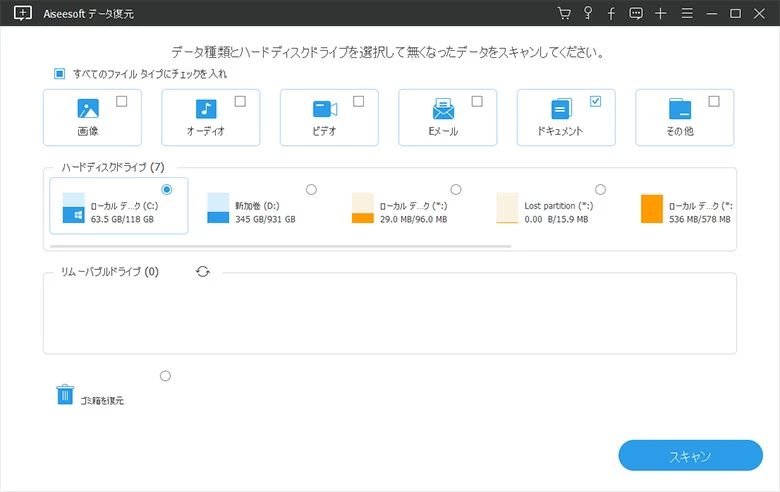
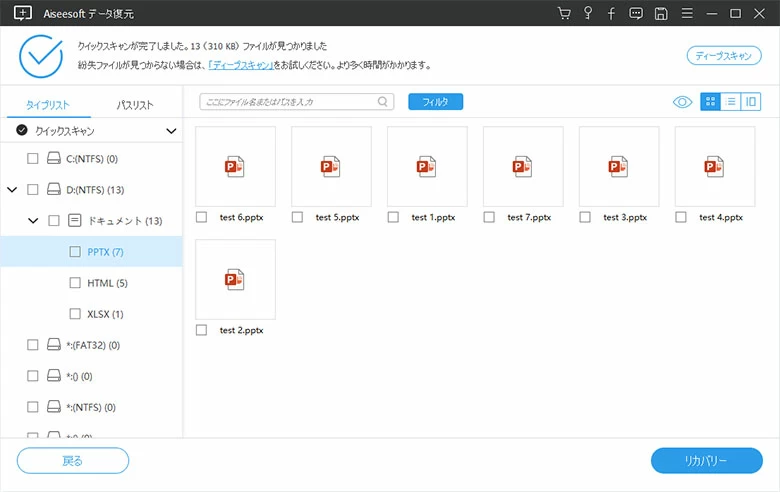
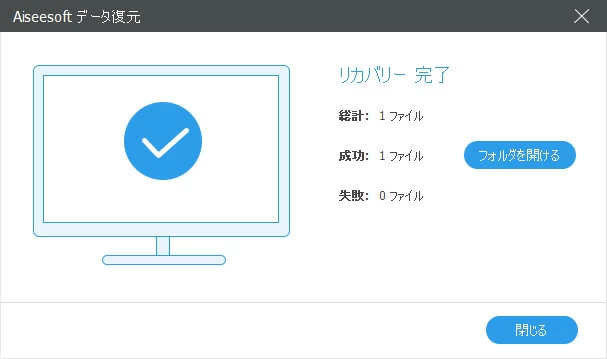
Windows ベースのコンピューターに正しく保存できない破損した .pptx ファイルを PowerPoint から回復する必要がある場合があります。この点で、Microsoft Office PowerPoint は、作成された一時ファイルから失われたコンテンツを取り戻すのに役立ちます。
一時ファイルから MS PowerPoint コンテンツ ファイルを復元する方法は次のとおりです。
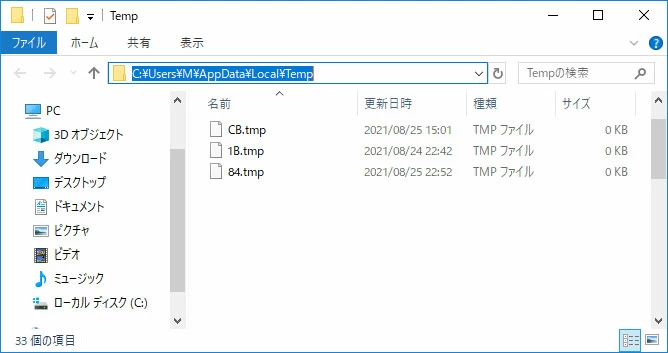
また、C:\ Documents and Settings\
誤って「削除」ボタンを押してしまい、失われた PowerPoint ファイルを元に戻したい場合は、ごみ箱が役に立ちます。 Windows コンピューターのごみ箱から誤って削除したプレゼンテーション ファイルを復元する方法については、以下の手順を参照してください。
ごみ箱から復元された削除済みの PowerPoint ファイルは、元の場所に戻ります。
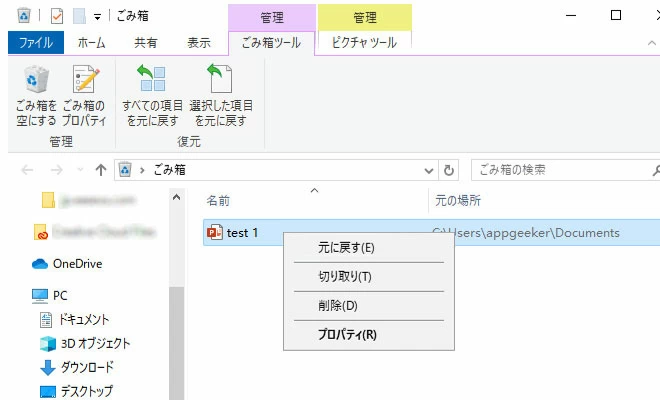
このチュートリアルがお役に立てば幸いです。 Windows 10 のアップグレード後に Microsoft PowerPoint プレゼンテーションのいくつかのメモ ページが失われた場合は、これらの回復裏ワザを確認してください。